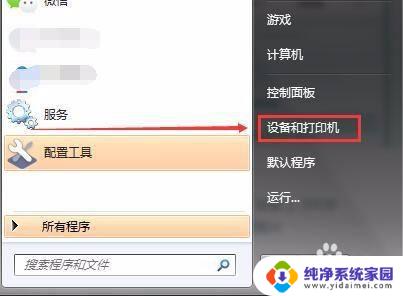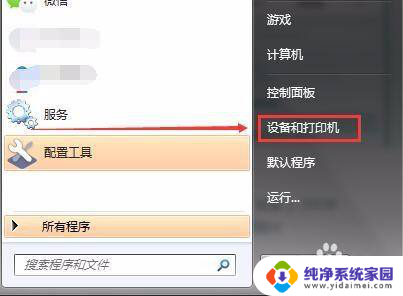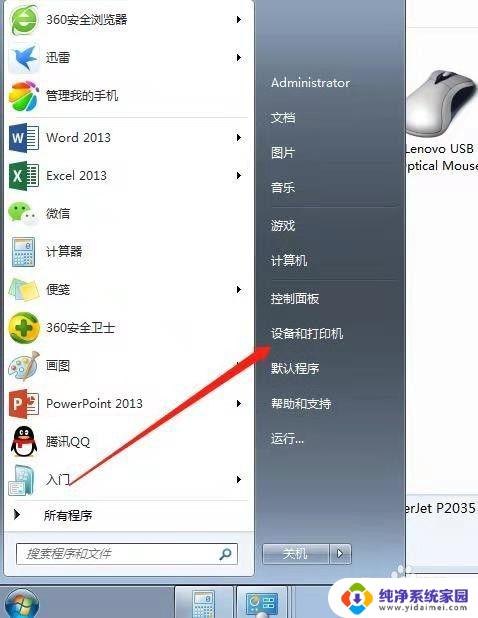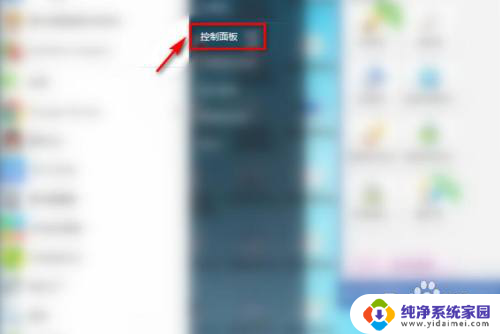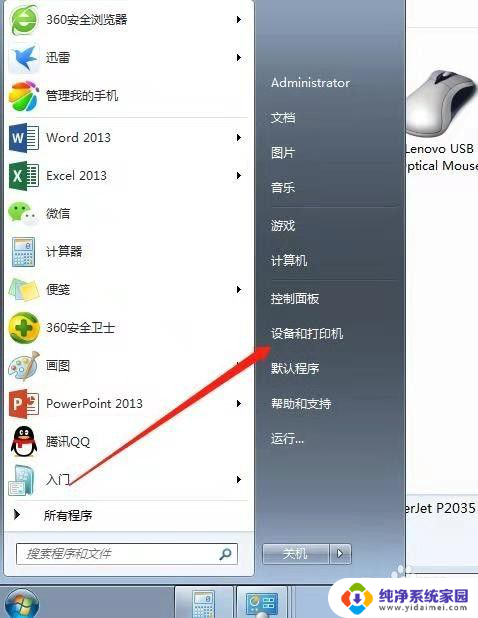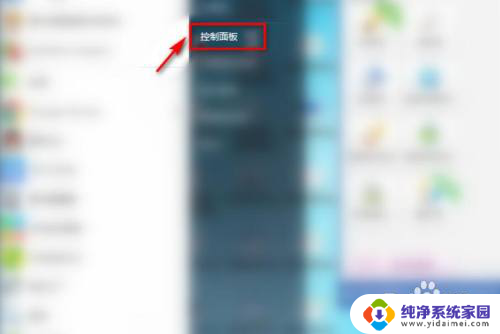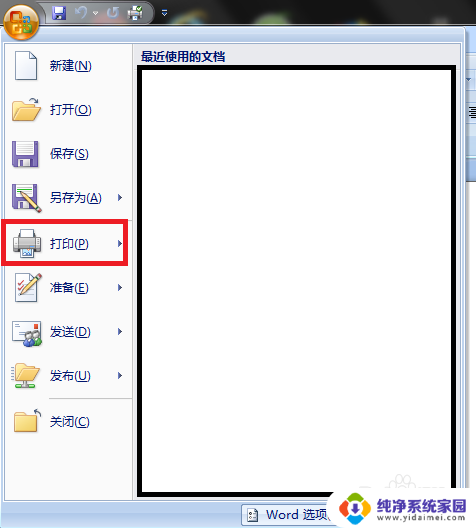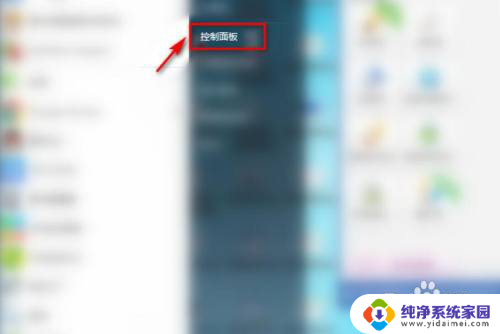怎么查询打印机打印文件的记录 打印机如何查看已打印文件的历史记录
怎么查询打印机打印文件的记录,在现代办公环境中,打印机已成为不可或缺的设备,随着打印机使用的增加,管理打印文件的记录变得越来越重要。对于许多人来说,如何查询打印机打印文件的记录以及如何查看已打印文件的历史记录成为了一个不得不面对的问题。幸运的是现在有许多方法可以轻松地解决这个问题。通过一些简单的步骤,我们就能够方便地查询打印机打印文件的记录,同时查看已打印文件的历史记录,从而更好地管理和控制打印机的使用。
具体方法:
1.点击左下角的“开始”菜单,选择“设备和打印机”。
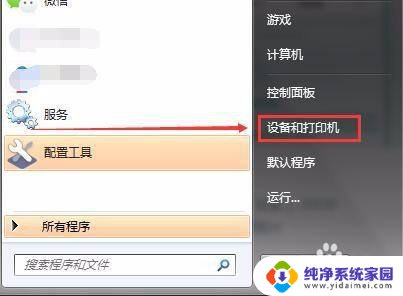
2.右击打印机,选择“属性”。
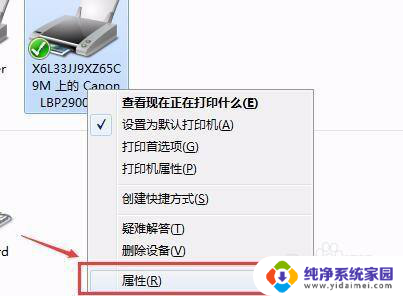
3.切换到“端口”,点击“配置端口”。
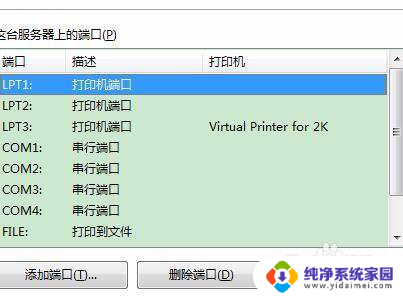
4.在弹出的对话框中出现IP地址,复制该地址。

5.打开浏览器,将复制号的IP粘贴进入。
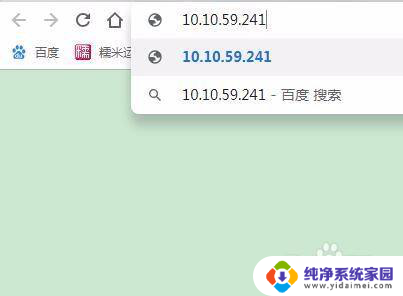
6.打开后在“首页”点击“使用日志”。
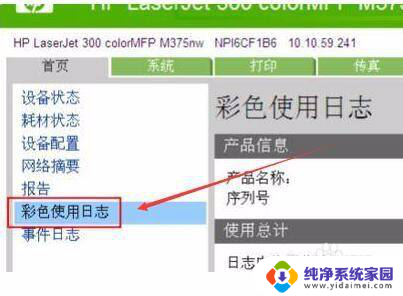
7.这时就可以看到详细的打印记录了(打印时间、张数、是否彩色、文件名等等。)
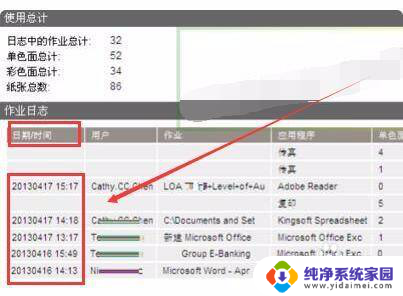
8.总结:
1、点击左下角的“开始”菜单,选择“设备和打印机”。
2、右击打印机,选择“属性”。
3、切换到“端口”,点击“配置端口”。
4、在弹出的对话框中出现IP地址,复制该地址。
5、打开浏览器,将复制号的IP粘贴进入。
6、打开后在“首页”点击“使用日志”。
7、这时就可以看到详细的打印记录了(打印时间、张数、是否彩色、文件名等等。)
以上就是查询打印机打印文件记录的方法,请参照小编的步骤来解决同样的问题,希望对大家有所帮助。